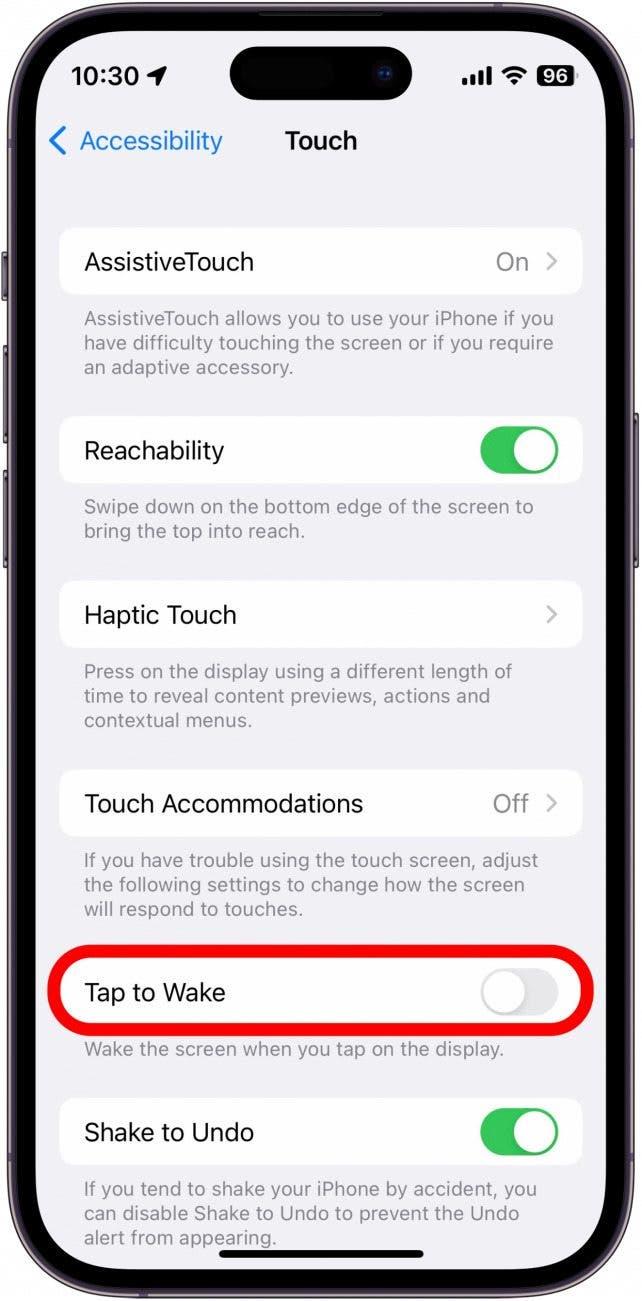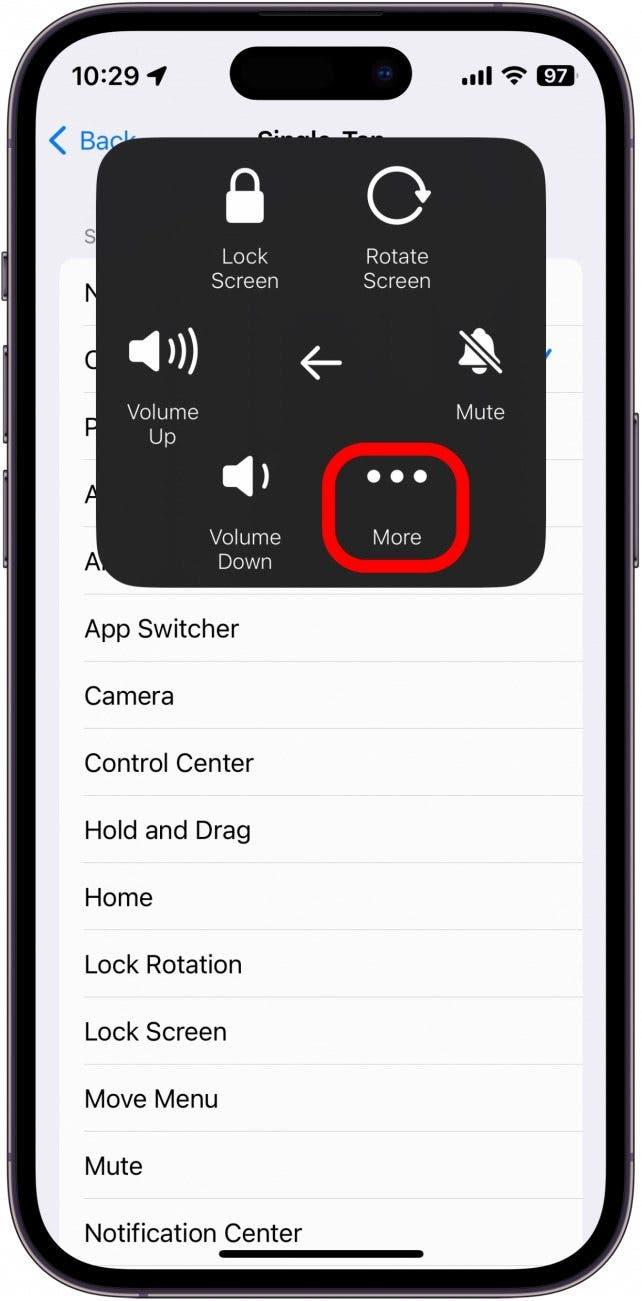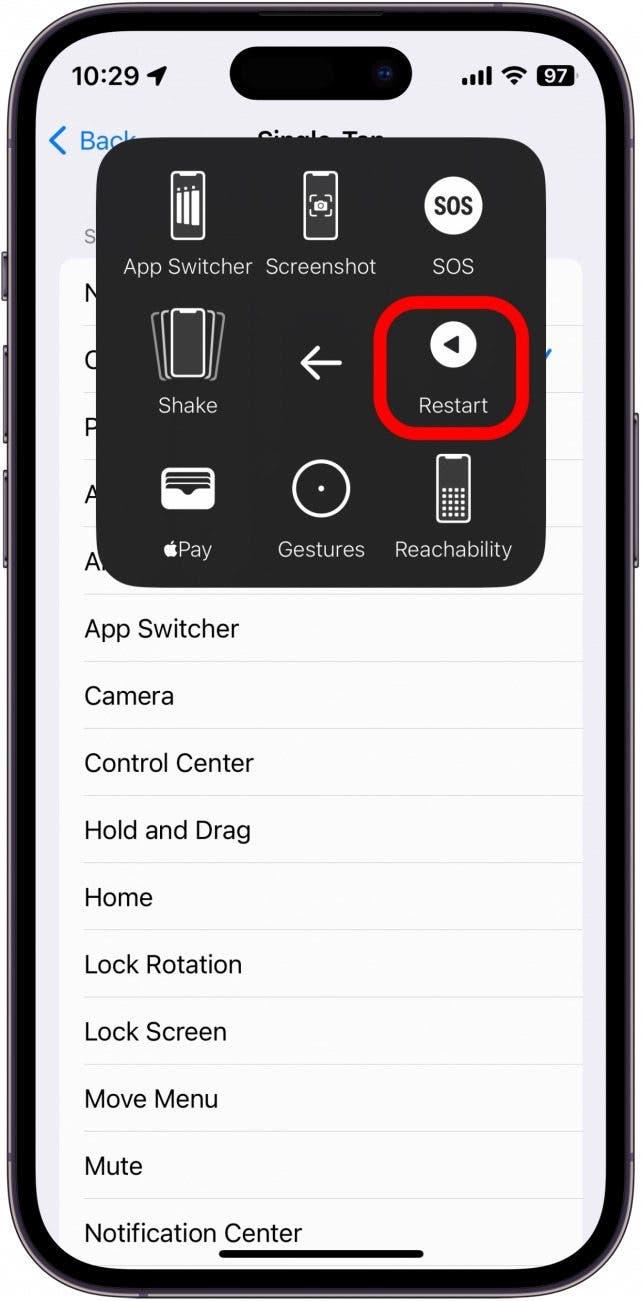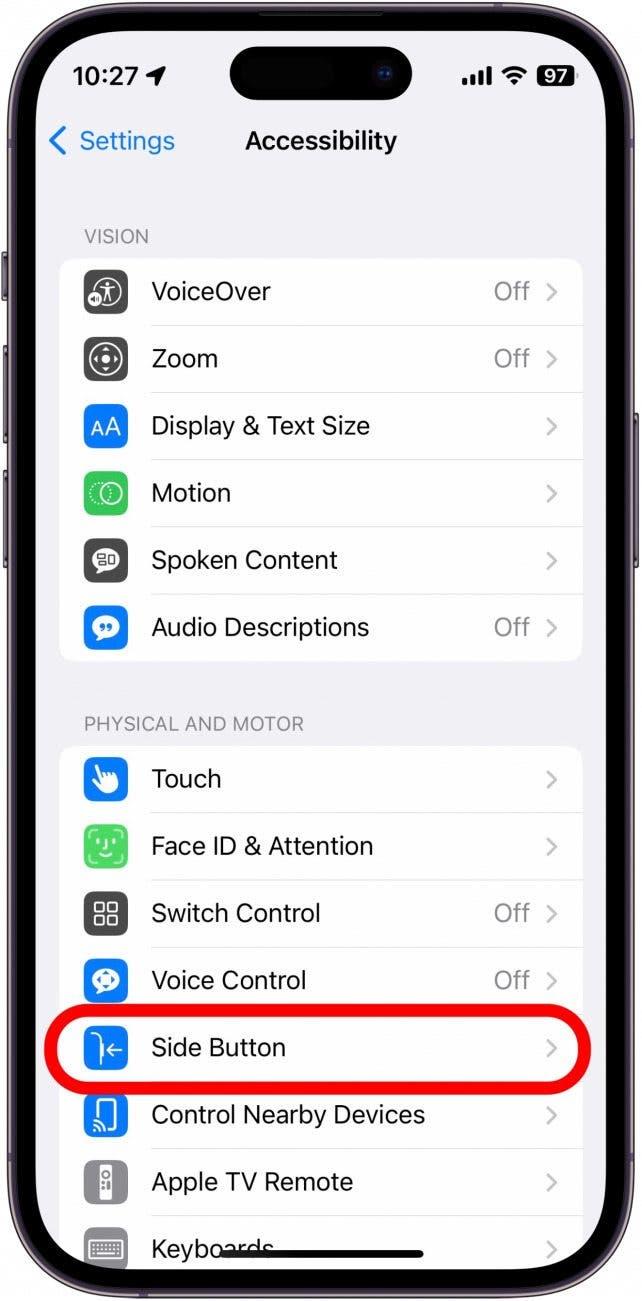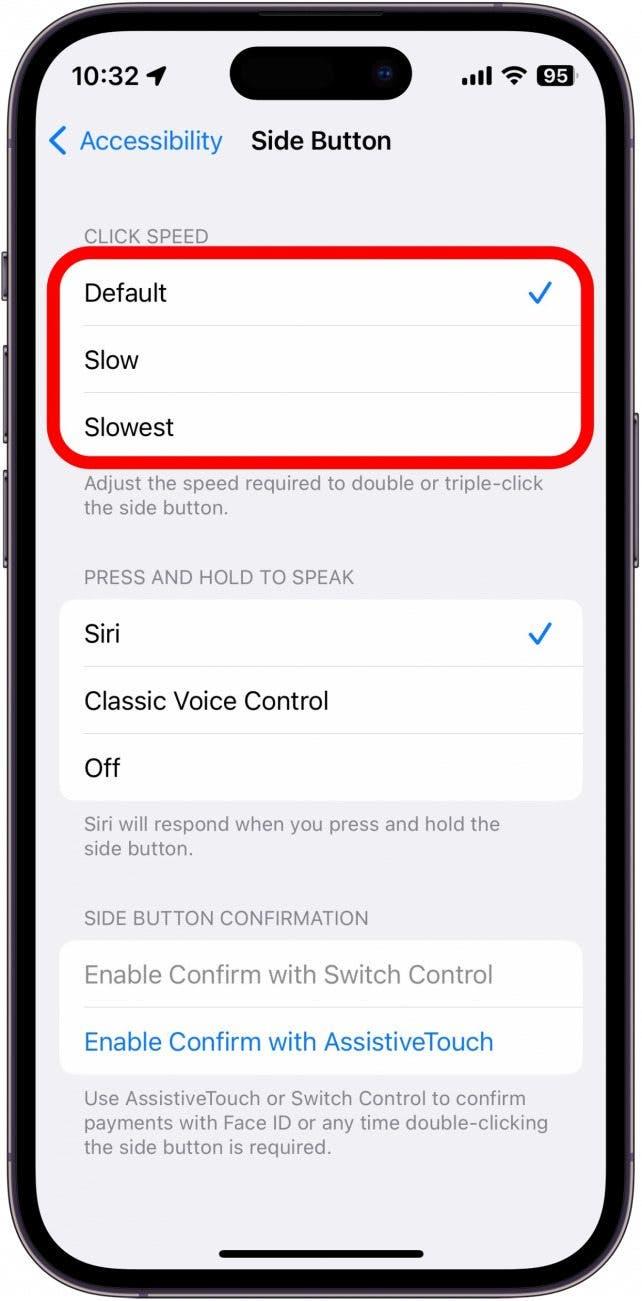De zijknop van uw iPhone is waarschijnlijk de belangrijkste knop op het apparaat. Deze is verantwoordelijk voor het in- en uitschakelen van uw telefoon en het vergrendelen en wekken van het scherm. Dus als de aan/uit-knop van uw iPhone niet werkt, wordt het gebruik van uw iPhone veel moeilijker. Laten we eens kijken hoe u dit probleem kunt oplossen, en hoe u uw iPhone kunt blijven gebruiken als de zijknop kapot is.
Wat is de Slaapwekker-knop op de iPhone?
De knop aan de zijkant van uw iPhone heeft vele namen. De Slaap/Wektoets, de aan/uit-knop en de zijknop zijn allemaal hetzelfde. Dit is de knop waarop u drukt om uw iPhone de eerste keer aan te zetten, de knop waarop u drukt om het apparaat uit te schakelen en de knop waarop u drukt om de telefoon te ontgrendelen. Het is van vitaal belang dat deze knop goed werkt om uw iPhone te bedienen.
Wat moet u doen als de zijknop niet werkt? Gelukkig is er een toegankelijkheidsinstelling ingebouwd in iOS waarmee u de functionaliteit van de zijknop kunt nabootsen. Voor meer advies over het oplossen van iPhone-problemen kunt u aanmelden voor onze gratis Tip van de Dag-nieuwsbrief.
Touch to Wake inschakelen
Voordat we beginnen met het oplossen van problemen waarom de aan/uit-knop van uw iPhone niet werkt, moet u Assistive Touch inschakelen. Nu gaan we in op het inschakelen van Touch to Wake. Samen zorgen Assistive Touch en Touch to Wake ervoor dat u een manier hebt om uw telefoon te wekken en in slaapstand te zetten als de aan/uit-knop niet werkt:
- Open Instellingen en tik op Toegankelijkheid.

- Tik onder Fysiek en motor op Aanraken.

- Tik op het kneveltje naast Tik om te ontwaken om het in te schakelen. Hierdoor kunt u het scherm van uw iPhone wekken door op het scherm te tikken.

Als uw zijknop niet werkt, kunt u nu op het scherm tikken om het apparaat te wekken en de Assistive Touch-actie gebruiken om het scherm te vergrendelen.
Uw iPhone herstarten terwijl de zijknop niet werkt
Als u uw iPhone opnieuw moet opstarten, kunt u ook het pictogram Assistive Touch gebruiken:
- Zorg ervoor dat u de actie Menu openen hebt toegewezen aan het pictogram Assistive Touch.

- Open het menu en tik op Apparaat.

- Tik op Meer.

- Tik op Opnieuw opstarten.

Als uw iPhone sterft of wordt uitgeschakeld terwijl u aan het uitzoeken bent waarom de aan/uit-knop niet werkt, sluit het apparaat dan gewoon aan op een oplader en het zou automatisch moeten inschakelen.
Het hoesje van uw iPhone verwijderen
Als uw iPhone een hoesje heeft, moet u dit verwijderen. Als er vuil onder de aan/uit-knop van uw hoesje terecht is gekomen, kan het zijn dat de knop niet meer reageert. Test de aan/uit-knop met het hoesje op uw iPhone en controleer of het niet het hoesje was dat het probleem veroorzaakte. Als de zijknop van uw iPhone na het verwijderen van het hoesje nog steeds niet werkt, kunt u proberen het apparaat schoon te maken.
De zijknop schoonmaken
Het schoonmaken rond de aan/uit-knop kan lastig zijn. Apple raadt aan om een vochtige, pluisvrije doek te gebruiken om uw iPhone schoon te maken en te voorkomen dat er vloeistof in de openingen komt. U kunt ook proberen om de knop zelf schoon te maken met een wattenstaafje of een tandenborstel om eventueel vuil onder de knop los te maken.
De kliksnelheid van de zijknop aanpassen
Als het probleem dat u ondervindt is dat er niets lijkt te gebeuren als u dubbel of driedubbel op de zijknop klikt, is er nog een laatste oplossing die kan helpen:
- Open Instellingen en tik op Toegankelijkheid.

- Tik onder Fysiek en motor op Zijknop.

- Kies onder Kliksnelheid tussen Standaard, Langzaam of Langzaamst.

Als u er langer over doet om de zijknop meer dan één keer in te drukken wanneer u bijvoorbeeld Apple Pay gebruikt, kunt u de instelling wijzigen in Langzaam of Langzaamst, zodat er meer tijd zit tussen het indrukken van de knop en uw dubbele en driedubbele klikken worden geregistreerd.
Breng uw iPhone naar Apple
Als geen van de bovenstaande oplossingen voor u werkt, kan er een dieper hardwareprobleem met uw iPhone zijn. U moet dan contact opnemen met Apple Support of uw iPhone naar de dichtstbijzijnde Apple Store brengen voor verdere hulp.
Bovenste afbeelding credit: Hadrian / Shutterstock.com